6 Решения за грешката “Aw, Snap!” в Google Chrome

Разберете как да се справите с грешката “Aw, Snap!” в Chrome, с списък на ефективни методи за решаване на проблема и достъп до сайтовете, които желаете.
Ако използвате уеб камерата си, за да общувате с хора през Zoom, наистина искате хората наистина да могат да ви виждат добре. Има много фактори, които оказват влияние върху добрата уеб камера, включително наличието на прилична уеб камера и интернет връзка. Друг важен фактор е наличието на добро осветление, без това можете да завършите с емисия на уеб камерата ви да изглежда измита, засенчена или твърде тъмна, за да видите.
Повечето уеб камери имат известно ниво на автоматични корекции на нивото на светлина, което им помага да се справят с корекциите на нивото на естествената светлина през целия ден. В някои случаи обаче тази автоматична настройка или не работи надеждно, или не стига достатъчно далеч и може да остави видеото на уеб камерата ви да изглежда твърде тъмно. По подразбиране Zoom не прилага никакви допълнителни корекции на нивото на светлината върху това, което вашата уеб камера изпълнява автоматично.
За да можете да конфигурирате настройката за настройка на Zoom за слаба светлина, трябва да влезете в настройките на Zoom. За да направите това, щракнете върху иконата на вашия потребител в горния десен ъгъл, след което щракнете върху „Настройки“.
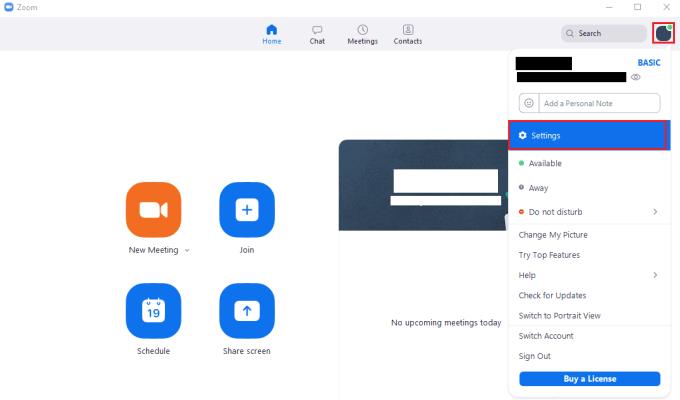
За да получите достъп до настройките на Zoom, щракнете върху иконата на вашия потребител, след това върху „Настройки“ в падащото меню.
След като влезете в настройките, преминете към раздела „Видео“. След това трябва да намерите настройката „Настройка за слаба светлина“ и да поставите отметка в квадратчето. След като активирате настройката при слаба светлина, Zoom по подразбиране използва автоматична настройка, но можете да изберете да я отмените, ако автоматичната настройка не ви дава желаните резултати, като изберете „Ръчно“ в падащото поле.
Ако сте избрали да направите ръчни корекции на нивото на осветеност, регулирайте плъзгача наляво и надясно, за да намалите и увеличите съответно регулирането на нивото на слаба светлина. В полето в горната част на страницата с настройки за видео можете да видите визуализация на видео изхода на вашата уеб камера с корекциите при ниска светлина, приложени в реално време.
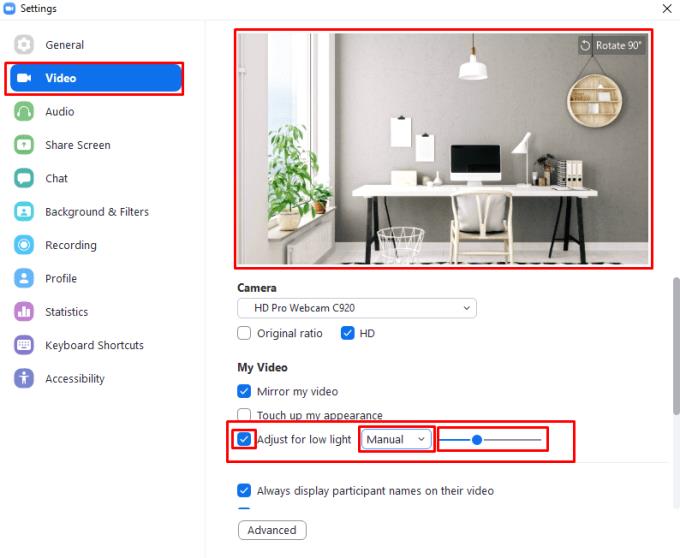
В раздела с настройки „Видео“ поставете отметка в квадратчето „Настройка за слаба светлина“, след което изберете между „Автоматично“ и „Ръчно“ корекции.
Разберете как да се справите с грешката “Aw, Snap!” в Chrome, с списък на ефективни методи за решаване на проблема и достъп до сайтовете, които желаете.
Spotify може да има различни обичайни грешки, като например музика или подкасти, които не се възпроизвеждат. Това ръководство показва как да ги поправите.
Изчистете историята на изтеглените приложения в Google Play, за да започнете отначало. Предлагаме стъпки, подходящи за начинаещи.
Имали ли сте проблем с приложението Google, което показва, че е офлайн, въпреки че имате интернет на смартфона? Прочетете това ръководство, за да намерите доказаните решения, които работят!
Ако се чудите какво е този шумен термин fog computing в облачните технологии, то вие сте на правилното място. Четете, за да разберете повече!
В постоянно променящия се свят на смартфоните, Samsung Galaxy Z Fold 5 е чудо на инженерството с уникалния си сгъваем дизайн. Но както и да изглежда футуристично, той все още разчита на основни функции, които всички използваме ежедневно, като включване и изключване на устройството.
Ако не сте сигурни какво означават импресии, обхват и взаимодействие във Facebook, продължете да четете, за да разберете. Вижте това лесно обяснение.
Уеб браузърът Google Chrome предоставя начин да промените шрифтовете, които използва. Научете как да зададете шрифта по ваше желание.
Вижте какви стъпки да следвате, за да изключите Google Assistant и да си осигурите малко спокойствие. Чувствайте се по-малко наблюдавани и деактивирайте Google Assistant.
Как да конфигурирате настройките на блокера на реклами за Brave на Android, следвайки тези стъпки, които могат да се извършат за по-малко от минута. Защитете се от натрапчиви реклами, използвайки тези настройки на блокера на реклами в браузъра Brave за Android.







